Som et frittstående operativsystem er det ikke veldig stabilt, og til tross for 20 år etter den første utgivelsen er det fortsatt i Alpha-faser, og du vil ikke stole på et slikt ustabilt operativsystem for å kjøre på din fysiske enhet. Så hva gjør du? Vel, OS nysgjerrige folk, som oss, ville bare spinne opp en VM og kjøre operativsystemet inne i den. Ved å bruke VirtualBox kan du kjøre ReactOS risikofritt og uten forpliktelser.
Forutsetninger
Du kan få din kopi av ReactOS fra deres offisielle side. Sørg for å få oppstartsplaten siden installasjon ikke er mulig med live media. Sistnevnte er bare for å teste ting ut.
Deretter må vi også ha VirtualBox installert, du kan få en kopi til operativsystemet ditt, her. De støtter ganske mange plattformer.
Opprette VM
ReactOS er ikke en typisk Linux-distro, det er ikke engang Unix. Å være en Windows-klone, må du sette typen til Microsoft Windows og versjonen av VM til Windows 2003 (32-bit). Minne- og lagringskravene er veldig lave. Dette er først og fremst fordi klonen er av et operativsystem fra lenge mistet alder. Du kan stille inn minnet så lite som 256 MB, og det vil fortsatt fungere.
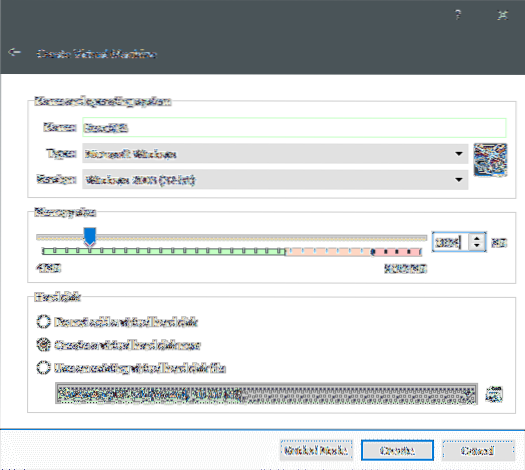
Neste trinn vil innebære opprettelse av en virtuell disk.
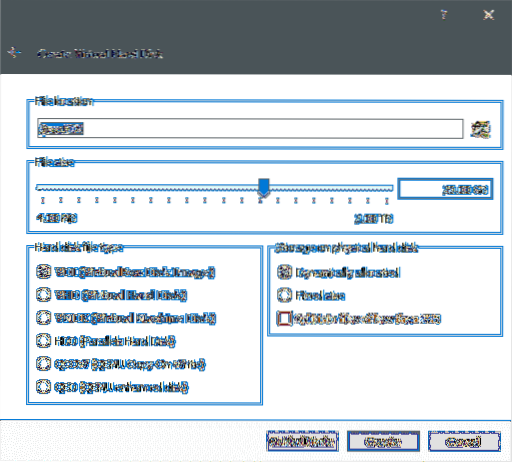
Etter dette blir VM opprettet, og det eneste som er igjen for oss er å installere operativsystemet på toppen av det.
Installere ReactOS
Installasjon av ReactOS er en veldig enkel prosess. Akkurat som en hvilken som helst gammel Windows-installasjonsveiviser, må du bare klikke neste gjennom forskjellige alternativer, og du er ganske god å gå. Standardalternativene er gode nok til å komme i gang.
Start VM ved å dobbeltklikke på den. Vi kan velge ISO vi lastet ned tidligere og starte VM av den. VirtualBox vil be om det første gang du starter VM.
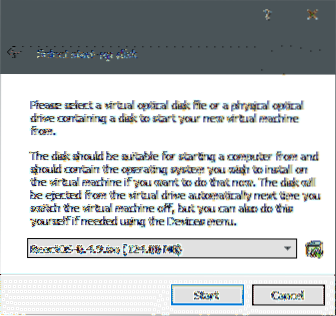
Når du starter VM er det bare en haug med generiske alternativer du bare kan klikke deg gjennom. For fullstendighetens skyld er innstillingen i tillegg til de valgte alternativene listet opp nedenfor, i tilfelle du kanskje vil stoppe og endre noen av dem:
- Språk: engelsk (USA).
- trykk TAST INN for å installere ReactOS. Det er andre alternativer for å reparere eksisterende installasjon eller for å se lisens.
- Den ber deg om å bekrefte installasjonen til tross for at den fremdeles er i Alpha og bare støtter FAT-filsystem uten systemkontroller. trykk Tast inn å fortsette.
- Den vil da vise gjeldende enheter som VirtualBox forsynte den med. Dette inkluderer prosessoren, skjermen, tastatur og tastaturoppsett nevnes også. Trykk Enter for å fortsette.
- Deretter oppdager den virtuelle harddisken og ber deg om å la den partisjonere den automatisk. Truffet Tast inn, en gang til.
- Deretter spør du hvordan du vil formatere det. Hurtigformat overskriver bare det eksisterende filsystemet, mens det vanlige formatet også ser etter dårlige sektorer. La oss holde oss til raskt format.
- Deretter spør du deg hvor du vil installere ReactOS. \ ReactOS er standardkatalogen, og det er bra nok.
- Til slutt spør den hvilken bootloader du vil ha. Standardalternativet “MBR og VBR på harddisken” er ok.
Systemet ber deg deretter om å starte det på nytt. Når du gjør det, blir du møtt med et veldig nostalgisk Windows 98-grensesnitt. Men oppsettet har fortsatt noen trinn igjen, men heldigvis er grensesnittet nå GUI.
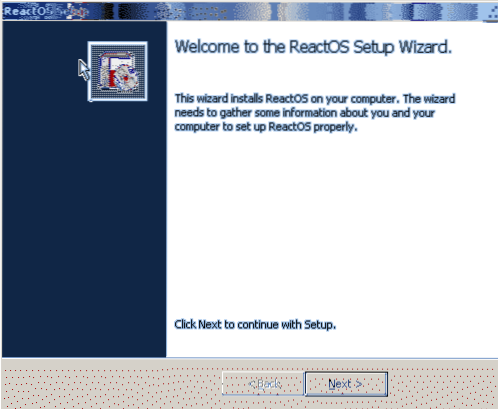
Du vil bli vist en lisensside etter dette, med Neste være det alternativet du vil ha. Siden vi valgte tastatur og språk, trenger vi ikke å gjøre annet enn å klikke neste.
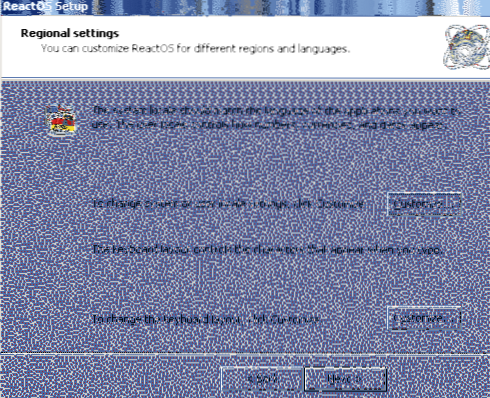
Deretter får du nevne navnet på eieren av systemet og dets organisasjon, på en typisk Windows Server-måte.
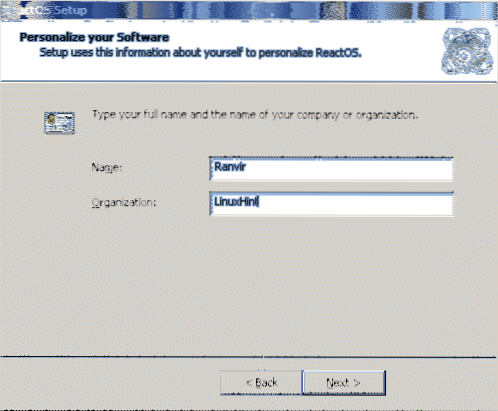
Og så kan du angi administrasjonspassordet ditt og navnet på PC-en.
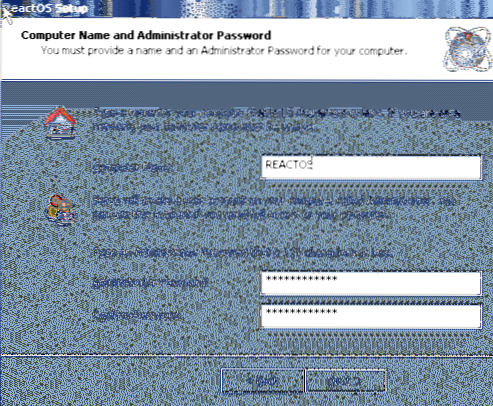
En rask sjekk på data og tid er neste.
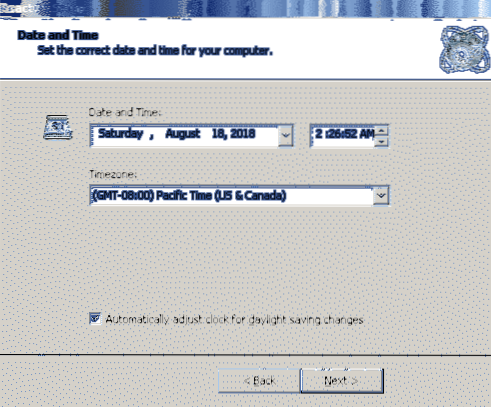
Deretter kan du velge ditt favoritt tema.
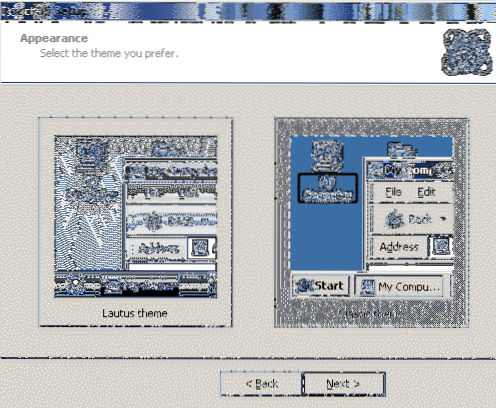
For nettverksinnstillinger, som kommer neste gang, hold deg til alternativet Typiske innstillinger.
Og du trenger ikke å gjøre datamaskinen til en del av et domene. Arbeidsgruppen er helt greit
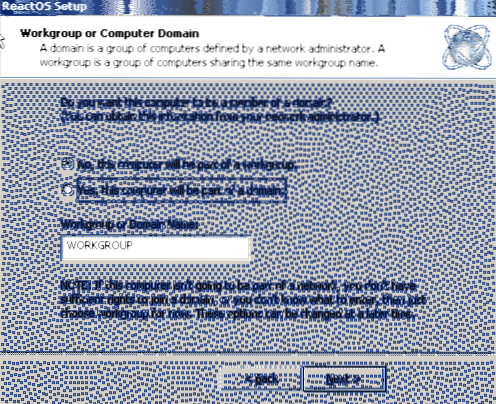
Etter dette vil datamaskinen starte på nytt, og forhåpentligvis vil VirtualBox koble ISO fra VM, og du vil starte opp i en ny ReactOS-forekomst.
Innledende inntrykk
Selv om ReactOS ikke tilbyr noe seriøst når det gjelder nytte eller produktivitet, er det et morsomt leketøy. Brukere fra dot com-æra vil oppleve opplevelsen nostalgisk og underholdende. Alt fra Startmeny til Datamaskinen min ser ut til å være fra de gode gamle dager.
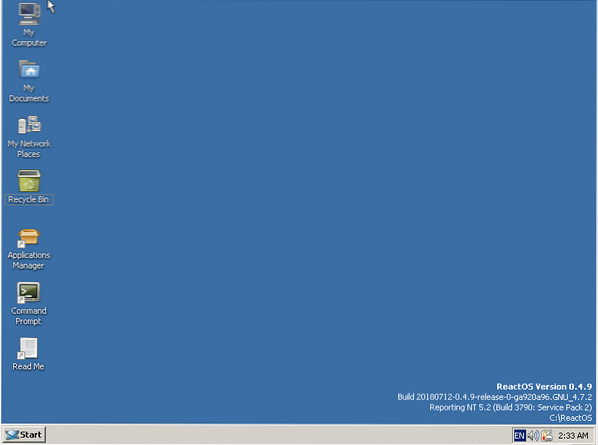
Det har til og med porter for Minesweeper (de kaller det Winemine) og Paint.

Håper, denne opplevelsen brakte frem noen av de minner fra livet ditt. Hvis det er noe annet du vil at vi skal dekke fra open source tech-verdenen, kan du gjerne gi oss beskjed.
 Phenquestions
Phenquestions


